Темы :
Содержание
В
1
2
3
4
5
6
П1
П2
Тема 2
Находим документ
Из предыдущей темы известно, что информация в системе КонсультантПлюс представлена в разделах, которые образуют единый информационный массив. По названиям разделов легко определить, какие документы в них содержатся.
Большой объем информации гарантирует: какой бы документ ни понадобился, он, вероятнее всего, содержится в информационном массиве КонсультантПлюс и его довольно просто найти.
Сквозной поиск из главного раздела Законодательство проводится одновременно по всем разделам. Заранее не нужно определять, к какому типу информации относится документ. В этом состоит преимущество, которое при постоянной работе с документами зна
чительно экономит ваше время.
Чтобы легко получить документ, достаточно знать даже минимальные сведения о нем (реквизиты документа). Например, номер, приблизительное название или период времени, когда документ был принят.
О чем пойдет разговор
Когда требуется найти конкретный документ, теоретически может сложиться одна из двух ситуаций:
- Известны точные реквизиты документа.
- Точные реквизиты документа неизвестны.
Вот, например, как это может выглядеть на практике:
- Точно известен номер документа.
- Точно известна дата принятия документа. Приблизительно известно название.
- Известна суть, о чем говорится в документе. Приблизительно известно, когда принят документ.
- Точно известен вид документа и его название.
Следуя простым инструкциям, вы научитесь находить документы в самых разных ситуациях.
Практические примеры
Поиск документа в КонсультантПлюс намного проще, чем поиск книги в библиотеке. В то же время он напоминает привычный для многих поиск в Интернете или других базах данных.
Чтобы найти документ, необходимо указать в Карточке поиска известные реквизиты или информацию, которой вы располагаете. Общий вид Карточки поиска описан в теме 1 <Знакомимся с КонсультантПлюс>.
Ситуация 1
Поиск документа, когда известен его номер
Как найти документ N 126н?
Когда номер точно известен, найти документ очень легко. Необходимо указать
номер документа в Карточке поиска в поле Номер (в данном случае - N 126н).
Ниже приводятся подробные инструкции, которые в дальнейшем будут полезны вам
при поиске документов и в других ситуациях.
Шаг 1
Приготовьте Карточку поиска для работы
 Запустите систему КонсультантПлюс
и откройте раздел Законодательство (рис. 2.1).
Запустите систему КонсультантПлюс
и откройте раздел Законодательство (рис. 2.1).
 Очистите Карточку поиска, если какие-либо
ее поля заполнены. Для этого нажмите кнопку
Очистите Карточку поиска, если какие-либо
ее поля заполнены. Для этого нажмите кнопку .
.
Можно очистить только некоторые поля Карточки поиска. Для этого
поставьте курсор на требуемое поле и нажмите кнопку Очистить поле  .
.
Пока неизвестно, в каком разделе информационного массива находится документ N 126н. Поэтому
 Убедитесь, что в Карточке поиска
установлена опция
Убедитесь, что в Карточке поиска
установлена опция  .
.
Если опция Дополнительно искать в других разделах не установлена, то поиск будет производиться только в разделе Законодательство.
Некоторые документы имеют несколько редакций. По мере того как в документ вносятся
изменения, в КонсультантПлюс включаются его новые Редакции
с учетом внесенных изменений. Прежние редакции остаются доступными и помечаются
как недействующие.
Чаще всего требуется найти действующие редакции, следовательно,
 Убедитесь, что установлена опция
Убедитесь, что установлена опция
 .
.
Обратите внимание! В нижней части Карточки поиска всегда указывается информация
о том, какие разделы доступны и сколько в них содержится документов. Среди документов
этих разделов КонсультантПлюс и будет производить поиск.
Если информация в нижней части Карточки не поместилась, с помощью мыши увеличьте размер этой части.
Карточка поиска готова к работе. Запомните ваши действия: их вы будете проделывать
каждый раз, чтобы приготовиться к поиску документов. Однако чаще всего вам не
потребуется выполнять эту подготовку самостоятельно. Как вы заметили, часть
операций система производит автоматически.
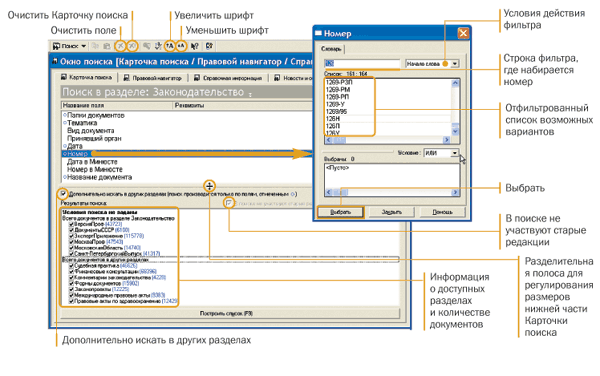
Шаг 2
Укажите номер документа - 126н - в Карточке поиска в поле Номер
 Установив курсор на поле Номер,
наберите: 126н.
Установив курсор на поле Номер,
наберите: 126н.
Как только вы начнете набирать номер, откроется словарь (список) номеров документов.
Теоретически вы можете выбрать из этого списка номер вручную, перемещаясь с
помощью стрелок вверх/вниз, но набрать его с клавиатуры будет гораздо быстрее.
Символы отмечаются красным цветом, если вы набираете несуществующий номер. Если вы ошиблись при вводе, нажмите клавишу , чтобы стереть последний набранный символ.
Что делать в случае, когда вы точно не знаете номер? Например, номер документа
известен на слух, а само написание номера непонятно: 126н, 126-н или 126/н.
А может быть, 126м. В подобных ситуациях помогает так называемый Фильтр
словаря.
Обратите внимание, что происходит, когда вы набираете 126. В словаре
(списке) остаются только те номера, которые начинаются с цифр 126. Если
вы не уверены, какие буквы и каким образом (через тире, дробь или слитно) содержатся
в номере, можно выбрать (с помощью клавиши  )
все похожие номера, указав тем самым несколько вариантов. Система найдет не
один, а несколько документов. Вам останется бегло просмотреть список и найти
в нем необходимый документ. Эта возможность на практике очень ценна, так как
быстрее пробежать глазами по названиям 5-10 найденных документов, чем подбирать
номер документа, когда он точно не известен.
)
все похожие номера, указав тем самым несколько вариантов. Система найдет не
один, а несколько документов. Вам останется бегло просмотреть список и найти
в нем необходимый документ. Эта возможность на практике очень ценна, так как
быстрее пробежать глазами по названиям 5-10 найденных документов, чем подбирать
номер документа, когда он точно не известен.
Вы можете применить фильтр словаря , чтобы оставить как начинающиеся с определенных символов номера, так и содержащие их в любом месте слова. Наберите часть номера, в которой вы уверены, и укажите, что требуется отфильтровать - номера, к
оторые начинаются с введенной строки (Начало слова) или просто содержат ее (Любое вхождение).
 Нажмите кнопку
Нажмите кнопку 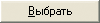 ,
чтобы введенный номер 126н появился в Карточке поиска.
,
чтобы введенный номер 126н появился в Карточке поиска.
Номер - это общее для всех разделов поисковое поле. Когда
вы задаете номер, КонсультантПлюс ищет документы с таким номером во всех доступных
разделах информационного массива (подробнее об общих и специальных полях см.
тему 1 <Знакомимся с КонсультантПлюс>).
Система сообщает, что найден 1 документ (обратите внимание на нижнюю часть
Карточки поиска). Найденный документ находится в разделе Законодательство.
Каждый раз, когда вы указываете данные в полях Карточки поиска, информация о количестве найденных документов немедленно корректируется. Это особенно важно, когда у вас нет точных реквизитов документа и поэтому невозможно однозначно задат
ь условия поиска. В этом случае велика вероятность, что система будет находить несколько документов, соответствующих заданным условиям. Когда их немного, имеет смысл просмотреть список документов и выбрать из него необходимый документ уже вручную.
Результат поиска получен!
 Нажмите кнопку
Нажмите кнопку  .
.
Название найденного документа появится на экране (рис. 2.2).
Это Приказ Минфина от 10.12.2002 № 126н <Об утверждении Положения по бухгалтерскому
учету <Учет финансовых вложений> ПБУ 19/02>.
 С помощью клавиши
С помощью клавиши  вернитесь
в Карточку поиска, чтобы перейти к следующему примеру.
вернитесь
в Карточку поиска, чтобы перейти к следующему примеру.
Если вы неточно указали реквизиты документа (например, выбрали несколько разных номеров, слов из названия и т.д.), может быть найдено несколько документов из разных разделов информационного массива. В этом случае они будут представлены в
виде структурированного списка (дерева-списка). Подробнее см. тему 4 <Составляем подборку документов>.
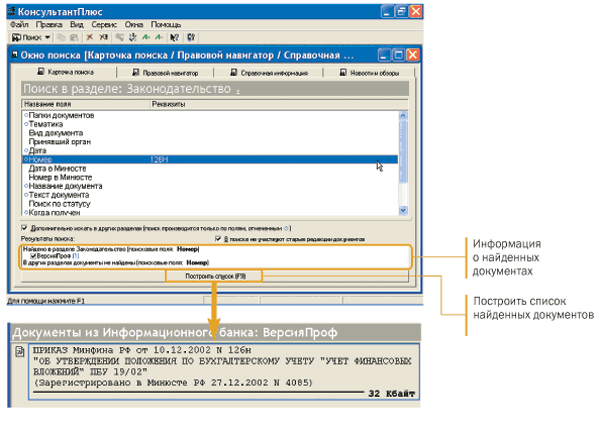
Ситуация 2
Поиск документа, когда известны точная дата его принятия и приблизительное название
Как найти <:Положение об осуществлении безналичных расчетов физическими лицами:>,
принятое 1 апреля 2003 г.?
Итак, о документе известны:
- точная дата принятия;
- приблизительное название.
Для того чтобы найти документ, укажите в поле Дата известную дату, а
в поле Название документа - некоторые слова из названия.
Шаг 1
Приготовьте Карточку поиска, как было описано в предыдущей ситуации
 Очистите Карточку поиска. Не забудьте проверить, что поиск вновь пойдет по всем разделам.
Очистите Карточку поиска. Не забудьте проверить, что поиск вновь пойдет по всем разделам.
Шаг 2
Укажите в Карточке поиска дату принятия документа - 1 апреля 2003 г.
 Установите курсор на поле Дата
и наберите: 01.04.2003 (рис. 2.3).
Установите курсор на поле Дата
и наберите: 01.04.2003 (рис. 2.3).
 Набрав дату, нажмите кнопку
Набрав дату, нажмите кнопку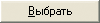 или клавишу
или клавишу  .
.
Вернувшись при этом в Карточку поиска, обратите внимание на количество уже
найденных документов, которые соответствуют заданному условию - 01.04.2003.
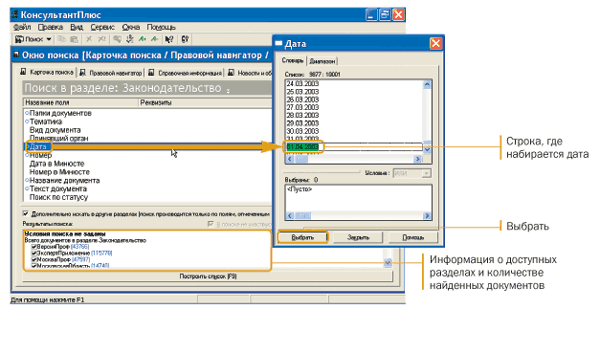
Шаг 3
Укажите в поле Название документа некоторые слова из названия документа
Очень часто бывает, что названия документов, воспроизводимые по памяти, в точности не совпадают с реальными. Система ищет документы на основе данных, указанных в Карточке поиска. Тогда какие слова из названия указать?
Вот простые рекомендации:
- Указывайте те слова из названия, по которым можно судить, о чем говорится в документе (которые отражают его суть).
- Указывайте по возможности два или три слова, этого чаще всего бывает достаточно.
Слова положение и в данном случае суть документа не передают.
Скорее всего, есть много <:положений об осуществлении:>. Поиск по таким общим
словам (если не указывать дату) иногда дает сотни документов из разных разделов.
С другой стороны, в документе говорится о безналичных расчетах, осуществляемых физическими лицами. Недостаточно указать только одно из этих слов - можно получить слишком много документов. Следовательно, лучше использовать два или три слова из названия
.
В поле Название документа, как и в других, имеется Словарь.
Он содержит все слова, встречающиеся в названиях всех доступных документов.
С помощью словаря значительно облегчается выбор слов, так как их не нужно полностью
набирать с клавиатуры.
Чтобы система нашла все документы, в названиях которых встречаются отмеченные вами слова с любыми окончаниями (в разных грамматических формах), вместо окончания указывается звездочка *.
 В поле Название документа
наберите: безналичн* (рис. 2.4).
В поле Название документа
наберите: безналичн* (рис. 2.4).
 Отметьте слово безналичн*,
нажав клавишу
Отметьте слово безналичн*,
нажав клавишу  . Оно появится ниже,
в списке отмеченных слов.
. Оно появится ниже,
в списке отмеченных слов.
Если требуется указать только одно слово, не нужно отмечать его. Достаточно нажать клавишу[Enter] или кнопку Выбрать.
По мере того как вы набираете слово буква за буквой, курсор перемещается по словарю к словам, соответствующим уже набранной части. С какого-то момента можно не набирать слово дальше, а перейти к нему с помощью клавиш или .
 Найдите и отметьте таким же образом
два других слова: физическ* и расч*.
Найдите и отметьте таким же образом
два других слова: физическ* и расч*.
Порядок выбора слов не имеет значения для поиска документов.
Если вы случайно отметили не то слово, которое нужно, удалите его из списка отмеченных слов. Для этого поставьте на него курсор и нажмите клавишу [Del].
 Наконец, укажите условие, с учетом
которого эти слова должны встречаться в названии: непременно все три (условие
И), хотя бы одно из них (условие ИЛИ), либо
ни одного (КРОМЕ). Условие И установлено по умолчанию.
Наконец, укажите условие, с учетом
которого эти слова должны встречаться в названии: непременно все три (условие
И), хотя бы одно из них (условие ИЛИ), либо
ни одного (КРОМЕ). Условие И установлено по умолчанию.
 Нажмите кнопку
Нажмите кнопку 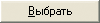 ,
чтобы вернуться в Карточку поиска. Найден 1 документ!
,
чтобы вернуться в Карточку поиска. Найден 1 документ!
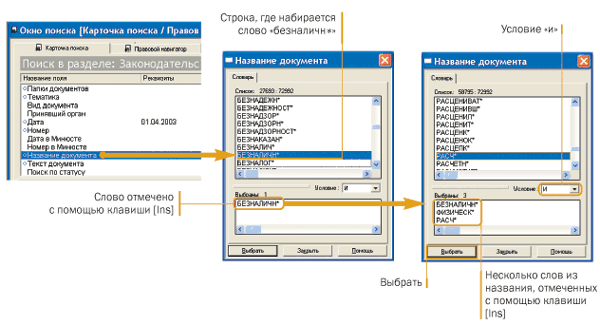
Результат поиска получен!
Постройте список документов, нажав клавишу  ,
и взгляните на полное название найденного документа. Хотя это название не было
известно точно, вы нашли документ и убедились, что поиск и в этом случае остается
легким и понятным.
,
и взгляните на полное название найденного документа. Хотя это название не было
известно точно, вы нашли документ и убедились, что поиск и в этом случае остается
легким и понятным.
 Чтобы разобрать еще один пример, вернитесь в Карточку поиска.
Чтобы разобрать еще один пример, вернитесь в Карточку поиска.
Ситуация 3
Поиск документа, когда известно его содержание и примерное время его принятия
Как найти положение о бухгалтерском учете (ПБУ), принятое в конце 2002 г.?
Такая ситуация довольно часто встречается на практике. Когда кажется, что реквизиты документа известны точно, но найти документ по ним не удается, логично предположить, что ваши сведения о документе ошибочны. Ниже описан прием, как найти документ даже
тогда, когда точные данные о нем неизвестны.
Шаг 1
Приготовьте Карточку поиска
 Действуйте, как было описано в предыдущих примерах. Очистите Карточку поиска. Убедитесь, что поиск будет производиться по всем разделам информационного массив
а.
Действуйте, как было описано в предыдущих примерах. Очистите Карточку поиска. Убедитесь, что поиск будет производиться по всем разделам информационного массив
а.
Шаг 2
Укажите в поле Название документа: ПБУ
 Наберите в поле Название
документа: ПБУ (рис. 2.5).
Наберите в поле Название
документа: ПБУ (рис. 2.5).
Это специфическая аббревиатура: специалистам известно, что она употребляется
в названиях документов. Указывая ее, можно грамотно ограничить круг документов.
Это особенно облегчит поиск, когда никакой другой информацией вы не владеете.
Будьте крайне внимательны с остальными
аббревиатурами! Они далеко не
всегда употреб-ляются в названиях документов, избегайте их указывать при отсутствии уверенности. Это неоправданно сузит круг документов. Например, не рекомендуется искать по <УСН> или <ЗАО>. В этих случаях предпочтительней использовать либо полные слова,
либо поле Тематика (иллюстрируется в теме 4 <Составляем подборку документов>).
Итак, найден целый ряд документов в нескольких разделах (об этом сообщается
в нижней части Карточки поиска). У каждого из этих документов в названии встречается
ПБУ. Когда возникнет вопрос о ПБУ в целом, стоит с этими документами познакомиться.
А сейчас, чтобы найти конкретный документ, уточните условия поиска с помощью
даты.
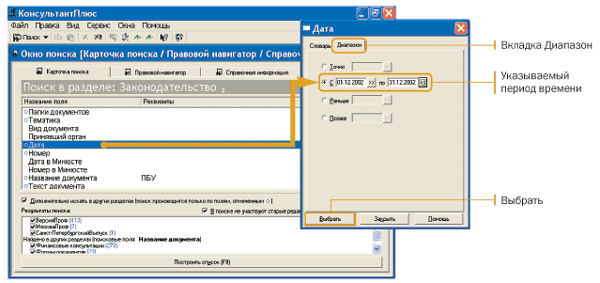
Шаг 3
Укажите в поле Дата период времени, соответствующий концу 2002 г.
Что значит - конец 2002 г.?
Оптимально указать небольшой период времени, например месяц. Если документ
не будет найден, временной промежуток можно расширить до двух-трех месяцев.
Указывать длительный период времени, такой, как полгода или год, нецелесообразно, особенно если нет информации о других реквизитах.
 Раскрыв поле Дата, выберите
вкладку Диапазон и введите: с 01.12.2002 по 31.12.2002.
Раскрыв поле Дата, выберите
вкладку Диапазон и введите: с 01.12.2002 по 31.12.2002.
 Чтобы вернуться в Карточку поиска,
нажмите кнопку
Чтобы вернуться в Карточку поиска,
нажмите кнопку 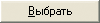 .
.
Найдено несколько документов, в том числе в разделе Законодательство.
Результат поиска получен!
 Постройте список документов.
Постройте список документов.
Найден Приказ Минфина № 126н <Об утверждении Положения по бухгалтерскому учету <Учет финансовых вложений> ПБУ 19/02>, который вы уже искали другим способом - только по номеру (см. ситуацию 1).
 Вернитесь в Карточку поиска с помощью
клавиши
Вернитесь в Карточку поиска с помощью
клавиши  .
.
Ситуация 4
Поиск документа, когда известны вид документа и его название
Как найти Налоговый кодекс РФ (Часть вторую)?
Это очень типичная для практики ситуация, поскольку речь идет об основополагающем
документе. Специфика этого примера состоит в том, что в данном случае поиск
по названию дает много документов. Действительно, ведь НК РФ упоминается в названиях
по меньшей мере сотен документов. Это и федеральные законы о внесении изменений
или дополнений, и инструкции по применению, и разъяснения и т.д. Поэтому, чтобы
ограничить список найденных документов, необходимо задать еще одно условие:
Вид документа - кодекс.
Шаг 1
Приготовьте Карточку поиска
 Действуйте, как описано выше. Очистите Карточку поиска.
Действуйте, как описано выше. Очистите Карточку поиска.
Шаг 2
Укажите в поле Название документа: налог* (рис. 2.6)
 Наберите в поле Название документа
слово налог*, а затем нажмите клавишу
Наберите в поле Название документа
слово налог*, а затем нажмите клавишу  или кнопку
или кнопку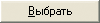 .
.
По названию найден целый ряд документов в нескольких разделах (об этом сообщается
в нижней части Карточки поиска).
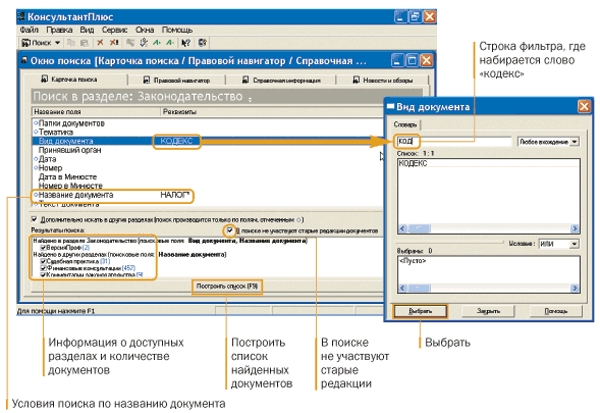
Шаг 3
Укажите в поле Вид документа: кодекс
 В поле Вид документа укажите:
кодекс. Чтобы вернуться в Карточку поиска, нажмите кнопку
В поле Вид документа укажите:
кодекс. Чтобы вернуться в Карточку поиска, нажмите кнопку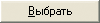 .
.
Набирая слово кодекс, вы заметите, как работает фильтр в этом словаре.
По мере того как вы набираете букву за буквой, в списке остаются только те строчки,
которые содержат набранный вами фрагмент. Так, вам достаточно набрать только
часть слова - код, чтобы в списке остался только один вид документа,
а затем выбрать его.
Даже когда вы неточно знаете вид документа, вы сможете, указав несколько <похожих> видов, легко найти необходимый документ.
Результат поиска получен!
 Постройте список документов, из
которого выберите вторую часть НК РФ.
Постройте список документов, из
которого выберите вторую часть НК РФ.
Схема работы
находим документ |
ПРИГОТОВЬТЕ КАРТОЧКУ ПОИСКА
|
- Очистите поля Карточки поиска
- Убедитесь, что поиск будет производиться по всем разделам и в поиске не участвуют старые редакции (должны быть установлены соответствующие опции)
|
|
 |
|
  













 |
ЕСЛИ ИЗВЕСТНЫ ТОЧНЫЕ РЕКВИЗИТЫ, УКАЖИТЕ ИХ В КАРТОЧКЕ ПОИСКА |
- Обычно достаточно знать номер документа либо дату и вид документа
- Если система не находит документ, имеет смысл воспользоваться другими реквизитами или уточнить информацию об известных
|
 |
|
ЕСЛИ ТОЧНЫЕ РЕКВИЗИТЫ НЕ ИЗВЕСТНЫ, УКАЖИТЕ В КАРТОЧКЕ ПОИСКА ИНФОРМАЦИЮ О ПРИБЛИЗИТЕЛЬНО ИЗВЕСТНЫХ РЕКВИЗИТАХ |
Проще использовать одно или несколько полей, чаще всего это:
- Название документа (например, два-три слова)
- Тематика
- Слова из текста документа (желательно такие, которые не встречаются во всех или многих документах)
|
 |
|
ПОЛУЧИТЕ НАЙДЕННЫЙ ДОКУМЕНТ |
- Каждый раз при заполнении полей Карточки поиска система информирует о количестве найденных документов
|



